用友NC财务报表系统操作步骤
- 格式:doc
- 大小:1.31 MB
- 文档页数:30

用友NC财务信息系统操作手册全一、系统登录打开浏览器,在地址栏输入用友 NC 财务信息系统的网址。
进入登录页面后,输入用户名和密码,点击“登录”按钮即可进入系统。
二、系统主界面介绍登录成功后,进入系统主界面。
主界面分为多个区域,包括菜单栏、导航栏、工作区等。
菜单栏位于页面顶部,包含了系统的各项功能模块,如财务会计、管理会计、资金管理等。
导航栏位于页面左侧,以树形结构展示了各个功能模块下的具体操作菜单。
工作区是主要的操作区域,用于显示和处理各种业务数据。
三、财务会计模块(一)总账管理1、凭证录入点击“凭证录入”菜单,进入凭证录入界面。
依次填写凭证日期、凭证类别、摘要、科目、金额等信息。
注意科目选择的准确性和借贷方金额的平衡。
2、凭证审核审核人员登录系统后,在“凭证审核”菜单中选择需要审核的凭证,核对凭证内容无误后点击“审核”按钮。
3、记账完成凭证审核后,进行记账操作。
在“记账”菜单中选择相应的会计期间,点击“记账”按钮。
(二)往来管理1、客户往来管理包括客户档案的建立与维护、应收账款的核算与管理等。
可以进行应收账款的核销、账龄分析等操作。
2、供应商往来管理类似客户往来管理,对供应商档案进行管理,核算应付账款,并进行相关的业务处理。
(三)报表管理1、资产负债表系统提供了资产负债表的模板,在相应的功能菜单中选择会计期间,即可生成资产负债表。
2、利润表同资产负债表,选择会计期间生成利润表。
3、现金流量表需要按照现金流量项目对相关业务进行指定,然后生成现金流量表。
四、管理会计模块(一)预算管理1、预算编制根据企业的战略规划和经营目标,制定各项预算指标,如收入预算、成本预算、费用预算等。
2、预算控制在业务发生过程中,对各项预算指标进行实时监控和控制,确保业务活动在预算范围内进行。
3、预算分析对预算执行情况进行分析和评估,找出预算差异的原因,并采取相应的措施进行调整和改进。
(二)成本管理1、成本核算选择成本核算方法,如品种法、分步法、分批法等,对企业的生产成本进行核算。

用友NC报表系统操作手册说明:该题仅供NC 项目关键用户培训练习使用,不作其它用途;进一步完善该套考试题,一、网络报表练习前准备:完成损益类结转科目设置和损益结转完成损益类结转科目设置登陆本单位NC 账套。
进入【客户化一一基本档案一一财务会计信息一一会计科目】,对5101、科目,如果二级科目中没有99结转科目,增加99结转科目。
2、完成损益结转操作:如果已经定义自定义结转,通过自定义结转生成结转凭证;如果没有定义自定义结转,也可通过填制凭证,通过 99科目进行结转。
3、将所有凭证审核记账操作:进入【财务会计一一总账一一凭证管理一一审核】,对所有未审核凭证进行审核。
进入【财务会计一一总账一一凭证管理一一记账】,对所有未记账凭证进行记账。
计算会计报表并上报建立本单位用户,分配角色完成资产负债表单元公式设置操作:从主界面,进入【报表格式管理一一报表】;选择左侧的“会计报表”目录,勾选右侧列表中的资产负债表,单击顶端按钮【工具一一格式设计】;仿照其他项目期末数公式,完成“短期投资”、“应收股利”、“应收利息”的期末数公式设置;其他单元公司保持不变,保存后退出。
4、计算会计报表操作:从主界面,进入【数据采集一一录入】;关键字时间选择“ 2007-01- 31 ”;按利润表、利润分配表、资产负债表的顺序计算各张报表。
5、报表上报操作:从主界面,进入【报送一一上报确认】;选择一张会计报表,单击顶端的“上报确认”按钮;进入【数据采集一一录入】,检查已经上报报表是否以无法修改。
& 请求取消上报操作:从主界面,进入【报送一一上报确认】;选择一张已经上报的会计报表,单击顶端的“请求取消上报”按钮;刷新主界面,看到已经取消上报的消息后,进入【数据采集一一录入】,检查该1、操作: 5401、 5402、 5102、 5501、 5502、 5503、 5201、 5203、 5301、5601、 57011、操作:从主界面,进入【系统设置一一用户管理】,选择本单位,建立新用户01,分配角色“培训组”。

用友NC系统财务操作手册用友NC系统财务操作手册一、目的和使用范围本操作手册旨在为使用用友NC系统的财务人员提供操作指南。
本手册适用于用友NC系统的财务模块,包括总账、报表、资产管理、成本核算等。
二、操作环境使用本操作手册前,请确保您的计算机已安装用友NC系统,并且具备以下条件:1、Windows操作系统;2、用友NC系统软件;3、相应的财务模块授权。
三、操作流程以下是使用用友NC系统进行财务操作的常用流程:1、系统登录:打开用友NC系统,输入用户名和密码,选择对应的财务模块。
2、账务处理:进行凭证录入、审核、过账等操作,实现日常账务处理。
3、报表生成:根据需要生成各类财务报表,如资产负债表、损益表等。
4、资产管理:对固定资产、无形资产等长期资产进行管理,包括资产购置、折旧计算、资产处置等。
5、成本核算:对生产成本进行详细核算,包括原材料成本、人工成本等。
6、期末结账:进行期末调整、结转损益、自动结账等操作,确保财务报表的准确性。
7、系统维护:定期进行系统备份、数据清理等操作,保证系统稳定运行。
四、常见问题及解决方案在操作过程中,您可能会遇到以下常见问题:1、系统登录失败:请检查用户名和密码是否正确,或联系系统管理员。
2、凭证审核失败:请检查凭证内容是否合规,或联系审核人员。
3、报表生成错误:请检查报表格式和数据源是否正确,或联系技术支持。
4、资产管理异常:请检查资产信息是否准确,或联系资产管理人员。
5、成本核算错误:请检查成本核算方法是否正确,或联系成本核算人员。
若您遇到其他问题,请随时联系用友技术支持或系统管理员。
五、培训与支持为确保您能够正确使用用友NC系统进行财务操作,我们提供以下培训与支持:1、系统培训:针对不同级别的用户,提供线上或线下培训课程,指导您掌握用友NC系统的使用方法。
2、在线支持:通过在线聊天、邮件、电话等方式,为您提供实时技术支持。
3、文档库:提供丰富的操作手册、解决方案和案例,帮助您解决各类问题。

用户使用操作手册目录第一部分用友NC系统环境设置 (4)一登陆NC前的设置 (4)1.1 客户端系统环境设置 (4)1.2 浏览器IE的安全设置 (7)1.3设置“弹出窗口阻止程序” (9)二登陆NC系统 (10)2.1 第一次登陆NC系统 (10)2.2 修改密码 (12)三常见问题及解决方法 (12)3.1 刷新后数据没有变动 (13)第二部分:基本档案 (14)一、部门档案 (14)1.1基本操作界面 (15)二、人员管理档案 (17)2.1基本操作界面 (17)三、常用摘要 (20)3.1基本操作界面 (20)3.2增加常用摘要 (21)第三部分:固定资产 (22)一、录入卡片 (22)1.1业务原型 (22)1.2 NC系统操作 (23)二、计提本月折旧 (25)2.1业务原型 (25)2.2 NC系统操作 (25)三、资产减少 (31)3.1业务原型 (31)3.2 NC系统操作 (31)四、月末结账 (34)4.1业务原型 (34)4.2 NC系统操作 (34)五、查询 (35)5.1业务原型 (35)5.2 NC系统操作 (35)第四部分:总账 (36)一、期初余额 (36)1.1期初余额基本操作 (37)1.2期初余额的录入 (37)1.3期初建账 (41)1.4试算平衡 (43)1.5年初重算 (43)二、凭证管理 (44)2.1制单 (44)2.2签字 (56)2.3审核 (62)2.4记账 (69)2.5查询 (74)2.6冲销 (79)三、期末处理 (82)3.1试算平衡 (82)3.2结账 (85)3.3 财务系统结账状态查询 (89)四、账簿查询 (94)4.1 科目余额表 (94)4.2 三栏式明细账 (106)4.3 辅助余额表 (110)第五部分:IUFO报表 (120)一、报表填报 (120)1.1登陆报表 (120)1.2、填制报表 (124)第一部分用友NC系统环境设置一登陆NC前的设置1.1客户端系统环境设置操作系统:WindowsXp,windows2003,windows2000,Windows VistaWindows98操作系统不支持访问。

中国冶金科工集团财务信息网网络报表管理系统操作手册(完整版)目录目录 0第一章操作流程 (2)1.1基层单位操作流程 (2)1。
2登录系统 (2)1.3填报数据 (4)1.4注销退出系统 (6)第二章系统简介 (7)2.1系统登录 (7)2.1.1 确认IE设置及本机配置 (7)2.1.2 检查本机的配置 (10)2.1.3 登录 (12)2.1.4 修改密码和注销 (14)2.2首页 (15)2.3查看板块信息 (15)2。
4网络速度测试 (15)第三章数据管理 (16)3.1报表编制 (16)3.1。
1 单位列表区介绍 (17)3。
1。
2 数据填录区介绍 (17)3.1。
3 功能按钮介绍 (18)3.1。
4 操作流程 (19)3.1.5 表数据输出 (20)3。
2数据审核 (23)3.3节点汇总 (27)3。
4选择汇总 (28)3。
5常用批量操作 (30)3.5。
1 数据运算 (30)3.5.2 按时期批量复制 (30)3。
5。
3 数据批量清除 (30)3.5.4 批量打印 (31)3.5.5 批量导出EXCEL (31)3.5.6 批量上报 (31)3.5.7 批量退回 (31)3。
5.8 上报情况纵览 (31)第四章数据查询 (32)4。
1综合查询 (32)4.1。
1 根据报表选择 (33)4.1.2 单位选择 (37)4。
1。
3 查询设定 (38)4。
1。
4 执行查询 (38)4.1。
5 保存为查询模板 (38)4。
2模板管理 (39)4.2。
1 新建组 (39)4.2.2 修改模板组信息 (39)4。
2.3 删除模板组 (39)4.2.4 新建模板 (39)4.2.5 修改模板属性 (40)4.2。
6 修改模板 (40)4.2。
7 删除查询模板 (40)4。
2.8 设置模板及模板组使用权限 (40)4.2.9 设置查询模板所属用户 (40)4.2.10 获得查询结果 (40)4.3模板查询 (41)4.3。
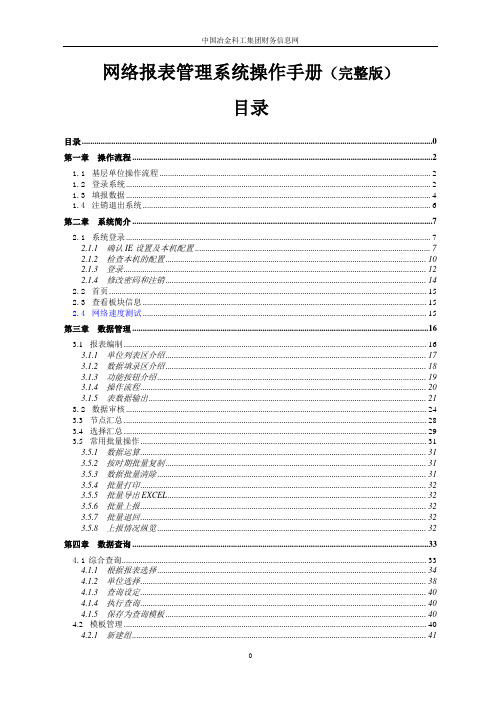
中国冶金科工集团财务信息网网络报表管理系统操作手册(完整版)目录目录 0第一章操作流程 (2)1.1基层单位操作流程 (2)1.2登录系统 (2)1.3填报数据 (4)1.4注销退出系统 (6)第二章系统简介 (7)2.1系统登录 (7)2.1.1 确认IE设置及本机配置 (7)2.1.2 检查本机的配置 (10)2.1.3 登录 (12)2.1.4 修改密码和注销 (14)2.2首页 (15)2.3查看板块信息 (15)2.4网络速度测试 (15)第三章数据管理 (16)3.1报表编制 (16)3.1.1 单位列表区介绍 (17)3.1.2 数据填录区介绍 (18)3.1.3 功能按钮介绍 (19)3.1.4 操作流程 (20)3.1.5 表数据输出 (21)3.2数据审核 (24)3.3节点汇总 (28)3.4选择汇总 (29)3.5常用批量操作 (31)3.5.1 数据运算 (31)3.5.2 按时期批量复制 (31)3.5.3 数据批量清除 (31)3.5.4 批量打印 (32)3.5.5 批量导出EXCEL (32)3.5.6 批量上报 (32)3.5.7 批量退回 (32)3.5.8 上报情况纵览 (32)第四章数据查询 (33)4.1综合查询 (33)4.1.1 根据报表选择 (34)4.1.2 单位选择 (38)4.1.3 查询设定 (40)4.1.4 执行查询 (40)4.1.5 保存为查询模板 (40)4.2模板管理 (40)4.2.1 新建组 (41)4.2.2 修改模板组信息 (41)4.2.3 删除模板组 (41)4.2.4 新建模板 (41)4.2.5 修改模板属性 (42)4.2.6 修改模板 (42)4.2.7 删除查询模板 (42)4.2.8 设置模板及模板组使用权限 (42)4.2.9 设置查询模板所属用户 (42)4.2.10 获得查询结果 (42)4.3模板查询 (42)4.3.1 获得查询结果 (43)4.4模糊查询 (43)第五章数据分析 (44)5.1综合分析报表管理 (44)5.1.1 新建分析表 (44)5.1.2 分析表向导 (44)5.1.3 分析表设计 (46)5.2综合分析测算 (48)5.3综合分析结果查看 (49)第六章系统管理 (50)6.1个人资料维护 (50)6.2单位管理 (52)6.2.1 单位分组管理 (55)6.3角色管理 (56)6.4组织机构管理 (59)6.5日志管理 (61)6.6首页设置 (63)6.6.1首页维护 (64)6.6.2首页方案管理 (67)6.7网络速度测试 (70)第七章合并报表 (71)7.1合并单位范围设置 (71)7.1.1 操作流程: (71)7.2合并报表计算 (72)7.2.1 合并报表计算 (72)7.2.2 抵销分录 (75)7.2.3 工作底稿 (81)7.2.4 投资工作底稿 (82)7.2.5 完成合并 (83)第八章数据上报与数据下载 (85)8.1数据上报 (85)8.2数据下载 (88)第一章操作流程1.1 基层单位操作流程一般单位基本操作流程图1.2 登录系统1、打开IE浏览器,在地址栏里输入中冶科工集团财务信息网的IP地址,格式如下:http://IP地址:端口号/netrep,按回车进入登录页面,如图1-1。

NC系统报表操作指南一、登录及密码设置系统登录网址:内网:)外网:或申请的域名2、进入报表模块(1)登录网页在IE地址栏输入网址,进入“产品登录界面”,点击iUFO图标(如图1)图1(2)选择单位按照要求选择“单位”和“登录时间”,并输入“用户编码”、“用户密码”及“校验码”(如图2),即可进入报表模块(如图3)图2图3提示:1、为保证能顺利登录系统,建议使用Windows系统自带的IE浏览器;2、系统主页面外挂的窗口是集团NC系统信息传递的重要渠道,所以要允许弹出页面显示。
(3)各公司现有用户编码及权限三和及华泰:用户编码用户名称用户角色shaoyueqin邵月琴报表管理员malifen马丽芬报表管理员zhuge诸葛建姣报表管理员zhaominfen赵敏芬报表管理员fangfang方伟芳报表管理员fangqiuli方秋丽报表管理员友谊家俱:用户编码用户名称用户角色yuxuefei于雪飞报表管理员dengjiao邓娇报表管理员huangling黄玲报表管理员chenxiujuan陈秀娟报表管理员zhanghongkun张洪昆报表管理员zhuzhiying朱志英报表管理员zhanwenying詹文英报表管理员阳光思诺:用户编码用户名称用户角色tongbailiang童柏良报表管理员yeyuexian叶月仙报表管理员shini施妮报表管理员阳光房产及当代置业:用户编码用户名称用户角色huangxiaohong黄晓红报表管理员yuchunxiang余春香报表管理员yuxiapyi喻晓益报表管理员wangxiaoting王晓婷报表管理员Lixianjuan厉仙娟报表管理员德州高地:用户编码用户名称用户角色jiangguanglin蒋光林报表管理员lixiaoya李小雅报表管理员zhangjianmei张剑梅报表管理员上海璨仓:用户编码用户名称用户角色zonghaiyan宗海燕报表管理员shaoling邵玲报表管理员(4)所有用户原始密码均为:1(5)密码修改各用户首次登录后,应立即修改登录密码。

用户使用操作手册目录第一部分用友NC系统环境设置 (4)一登陆NC前的设置 (4)1.1 客户端系统环境设置 (4)1.2 浏览器IE的安全设置 (7)1.3设置“弹出窗口阻止程序” (9)二登陆NC系统 (10)2.1 第一次登陆NC系统 (10)2.2 修改密码 (12)三常见问题及解决方法 (12)3.1 刷新后数据没有变动 (13)第二部分:基本档案 (14)一、部门档案 (14)1.1基本操作界面 (15)二、人员管理档案 (17)2.1基本操作界面 (17)三、常用摘要 (20)3.1基本操作界面 (20)3.2增加常用摘要 (21)第三部分:固定资产 (22)一、录入卡片 (22)1.1业务原型 (22)1.2 NC系统操作 (23)二、计提本月折旧 (25)2.1业务原型 (25)2.2 NC系统操作 (25)三、资产减少 (31)3.1业务原型 (31)3.2 NC系统操作 (31)四、月末结账 (34)4.1业务原型 (34)4.2 NC系统操作 (34)五、查询 (35)5.1业务原型 (35)5.2 NC系统操作 (35)第四部分:总账 (36)一、期初余额 (36)1.1期初余额基本操作 (37)1.2期初余额的录入 (37)1.3期初建账 (41)1.4试算平衡 (43)1.5年初重算 (43)二、凭证管理 (44)2.1制单 (44)2.2签字 (56)2.3审核 (62)2.4记账 (69)2.5查询 (74)2.6冲销 (79)三、期末处理 (82)3.1试算平衡 (82)3.2结账 (85)3.3 财务系统结账状态查询 (89)四、账簿查询 (94)4.1 科目余额表 (94)4.2 三栏式明细账 (106)4.3 辅助余额表 (110)第五部分:IUFO报表 (120)一、报表填报 (120)1.1登陆报表 (120)1.2、填制报表 (124)第一部分用友NC系统环境设置一登陆NC前的设置1.1客户端系统环境设置操作系统:WindowsXp,windows2003,windows2000,Windows VistaWindows98操作系统不支持访问。

NC系统培训手册编制单位:用友软件股份有限公司中央大客户事业部目录一、NC系统登陆 (3)二、消息中心管理 (5)三、NC系统会计科目设置 (13)四、权限管理 (14)五、打印模板设置 (19)六、打印模板分配 (26)七、财务制单 (28)八、NC系统账簿查询 (30)九、辅助余额表查询 (41)十、辅助明细账查询 (48)十一、固定资产基础信息设置 (49)十二、卡片管理 (52)十三、固定资产增加 (60)十四、固定资产变动 (61)十五、折旧计提 (68)十六、折旧计算明细表 (69)十七、IUFO报表系统登陆 (74)十八、IUFO报表查询 (78)十九、公式设计 (81)一、NC系统登陆1、在地址栏输入http://10.15.1.1:8090/后,选择红色图标的2、进入登陆界面3、依次选择,输入后,点击按钮,进入以下界面4、点击右侧的下拉箭头5、修改登录密码6、输入原密码和新密码后,点击二、消息中心管理1、进入“消息中心”界面后,鼠标右键选择2、进入“消息发送”界面3、通过下拉选择优先级4、双击“颜色”选择颜色5、点击,选择“接收人”6、选择接收人所在的公司7、选择8、选择接收人,并将其选择到右边的空白处9、点击10、填写“主题”“内容”11、查看消息:双击消息所在的行12、回复消息:点击13、操作同消息发布相同14、点击三、NC系统会计科目设置1、进入客户化-基本档案-财务会计信息-会计科目2、点击“增加”,将蓝色信息填写完整,点击“保存”即可四、权限管理1、进入公司后,在“客户化”模块中点击【权限管理】- 【角色管理】节点2、在中通过公司参照选择需要增加角色的公司,可以在界面左侧的角色列表中看到公司已经建立的各个角色,角色下面会显示出角色被分配到的公司3、点击按钮,新增角色,选择需要新增角色的公司4、新增角色后,点击按钮5、点击菜单栏中的按钮,直接进入了权限分配界面6、进入了权限分配界面,点击按钮8、回到角色管理界面,点击按钮五、打印模板设置1、选择需要修改的系统模板,点击按钮2、选择模板编码和名称,点击按钮3、选择需要新复制的模板,点击按钮4、页面设置5、纸型设置6、页边距设置7、打印模板导出8、选择导出的路径,点击按钮9、导出成功提示10、打印模板导入:将导出的模板导入到其他公司11、选择导入的路径,点击按钮12、点击按钮,将导入的模板保存13、为导入的模板命名,点击按钮14、点击按钮,显示出新导入的其他公司的打印模板六、打印模板分配1、点击“模板管理”节点下的“模板分配”,选择2、选择需要分配打印模板的节点和需要分配打印模板的用户3、点击按钮4、勾选需要分配的模板,点击按钮七、财务制单1、双击总账下的制单,点击增加2、将摘要、科目及借贷方金额录好后,点击保存八、NC系统账簿查询1、双击科目余额表2、进入以下界面3、点击按钮4、进入查询界面:切换不同的,实现跨公司查询科目余额表5、点击主体账簿后面的,切换公司6、点开后,可以选择需要查询科目余额表的公司7、筛选会计期间8、筛选科目9、筛选级次:选择一级到最末级10、筛选凭证状态11、筛选条件结束后,点击12、显示界面如下13、选中蓝色的要查辅助核算的科目,点击,联查辅助核算14、辅助核算显示界面如下15、点击,查询凭证列表16、凭证查询列表界面如下:17、联查凭证18、凭证显示界面如下:19、层层点击,返回到科目余额表的主界面20、再次点击,继续查询其他公司的科目余额表九、辅助余额表查询1、选择需要查询的科目,按住ctrl键多选科目2、选择科目和辅助核算的显示位置3、选择会计期间4、选择凭证状态5、将查询条件进行保存6、录入查询条件的名称,点击按钮7、保存查询条件8、点击按钮,显示查询界面9、点击,更换查询的科目十、辅助明细账查询查询范围只选择一级科目,自动带出明细科目;注意显示位置的设置:不同的显示位置,显示不同的查询结果十一、固定资产基础信息设置1、新增资产类别:【客户化】-【基本档案】-【资产信息】-【资产类别】2、集团控制一级资产类别,公司只能增加二级资产类别3、点击按钮,保存新增的资产类别。

财务NC系统的使用流程1. 登录系统•打开财务NC系统的登录页面•输入正确的用户名和密码•点击登录按钮2. 首页功能概览•登录成功后,进入系统的首页•首页展示了各项功能的快捷入口,用于快速访问常用功能•点击相应的快捷入口,进入相应的功能页面3. 导航菜单栏•在系统的首页或者功能页面,可以看到导航菜单栏•导航菜单栏上展示了系统的功能模块•点击相应的功能模块,展开二级菜单,点击二级菜单,进入具体的功能页面4. 功能模块介绍4.1 财务报表•财务报表模块用于生成各种财务报表,例如资产负债表、利润表等•点击财务报表模块,进入报表管理页面•在报表管理页面,可以选择要生成的报表类型,并设置相应的参数•点击生成按钮,系统自动生成相应的财务报表4.2 客户管理•客户管理模块用于管理公司的客户信息•点击客户管理模块,进入客户列表页面•在客户列表页面,可以查看已有客户的信息,并进行新增、编辑、删除等操作•还可以通过筛选条件对客户列表进行搜索4.3 供应商管理•供应商管理模块用于管理公司的供应商信息•点击供应商管理模块,进入供应商列表页面•在供应商列表页面,可以查看已有供应商的信息,并进行新增、编辑、删除等操作•还可以通过筛选条件对供应商列表进行搜索4.4 收款管理•收款管理模块用于记录和管理公司的收款信息•点击收款管理模块,进入收款列表页面•在收款列表页面,可以查看已有收款记录的信息,并进行新增、编辑、删除等操作•还可以通过筛选条件对收款列表进行搜索4.5 付款管理•付款管理模块用于记录和管理公司的付款信息•点击付款管理模块,进入付款列表页面•在付款列表页面,可以查看已有付款记录的信息,并进行新增、编辑、删除等操作•还可以通过筛选条件对付款列表进行搜索5. 功能操作流程•根据需求,选择相应的功能模块•进入相应的功能页面后,根据需求进行相应的操作•操作完成后,保存相关信息或者生成相应的报表•根据需要,可以进行数据的导入导出等操作6. 退出系统•在任意页面,点击系统菜单中的退出按钮•系统会要求确认是否退出•点击确认退出,退出系统以上就是财务NC系统的使用流程的简要介绍,希望对您有所帮助。

用友NC报表生成教程(官方实用)用友NC报表生成教程(官方实用完整版)介绍本教程旨在帮助用户了解如何使用用友NC系统生成报表。
报表是用友NC系统中非常重要的一项功能,可以帮助用户对企业的财务状况、业务情况以及经营绩效进行全面的分析和掌握。
步骤以下是使用用友NC系统生成报表的步骤:1. 登录用友NC系统:打开用友NC系统登录界面,输入正确的用户名和密码进行登录。
2. 进入报表生成界面:登录成功后,在系统主界面中找到报表生成的入口,点击进入报表生成界面。
3. 选择报表类型:在报表生成界面,根据需要选择要生成的报表类型。
用友NC系统提供了多种报表类型,包括财务报表、业务报表、销售报表等。
4. 设定报表参数:在选择报表类型后,系统会自动弹出报表参数设置界面。
根据需要,填写报表参数,包括报表日期范围、统计维度等。
5. 生成报表:完成报表参数的设定后,点击生成报表按钮,系统会根据设定的参数生成报表,并在界面上显示报表结果。
6. 导出报表:在报表生成界面上,用户可以选择将生成的报表导出成各种格式,如Excel、PDF等。
根据需要选择导出格式,并点击导出按钮。
注意事项在使用用友NC系统生成报表时,需要注意以下事项:1. 确保报表参数的准确性:在设定报表参数时,要确保参数的准确性,包括日期范围、统计维度等。
只有准确的参数设置才能生成准确的报表结果。
2. 了解报表类型和功能:在选择报表类型时,要对不同类型的报表有一定的了解。
不同类型的报表具有不同的功能和应用场景,用户需要根据自身需求选择合适的报表类型。
3. 研究使用报表导出功能:报表导出功能可以将生成的报表保存到本地或分享给他人。
用户需要研究如何使用报表导出功能,并选择合适的导出格式。
总结本教程介绍了使用用友NC系统生成报表的基本步骤和注意事项。
通过正确使用报表生成功能,用户可以轻松生成各种类型的报表,并进行全面的数据分析和业务掌握。
希望本教程对用户能够有所帮助。

中国冶金科工集团财务信息网网络报表管理系统操作手册(完整版)目录目录 0第一章操作流程 (2)1.1基层单位操作流程 (2)1.2登录系统 (2)1.3填报数据 (4)1.4注销退出系统 (6)第二章系统简介 (7)2.1系统登录 (7)2.1.1 确认IE设置及本机配置 (7)2.1.2 检查本机的配置 (10)2.1.3 登录 (12)2.1.4 修改密码和注销 (14)2.2首页 (15)2.3查看板块信息 (15)2.4网络速度测试 (15)第三章数据管理 (16)3.1报表编制 (16)3.1.1 单位列表区介绍 (17)3.1.2 数据填录区介绍 (17)3.1.3 功能按钮介绍 (18)3.1.4 操作流程 (19)3.1.5 表数据输出 (20)3.2数据审核 (23)3.3节点汇总 (27)3.4选择汇总 (28)3.5常用批量操作 (30)3.5.1 数据运算 (30)3.5.2 按时期批量复制 (30)3.5.3 数据批量清除 (30)3.5.4 批量打印 (31)3.5.5 批量导出EXCEL (31)3.5.6 批量上报 (31)3.5.7 批量退回 (31)3.5.8 上报情况纵览 (31)第四章数据查询 (32)4.1综合查询 (32)4.1.1 根据报表选择 (33)4.1.2 单位选择 (37)4.1.3 查询设定 (38)4.1.4 执行查询 (38)4.1.5 保存为查询模板 (38)4.2模板管理 (39)4.2.1 新建组 (39)4.2.2 修改模板组信息 (39)4.2.3 删除模板组 (39)4.2.4 新建模板 (39)4.2.5 修改模板属性 (40)4.2.6 修改模板 (40)4.2.7 删除查询模板 (40)4.2.8 设置模板及模板组使用权限 (40)4.2.9 设置查询模板所属用户 (40)4.2.10 获得查询结果 (40)4.3模板查询 (41)4.3.1 获得查询结果 (41)4.4模糊查询 (41)第五章数据分析 (42)5.1综合分析报表管理 (42)5.1.1 新建分析表 (42)5.1.2 分析表向导 (42)5.1.3 分析表设计 (44)5.2综合分析测算 (46)5.3综合分析结果查看 (47)第六章系统管理 (48)6.1个人资料维护 (48)6.2单位管理 (50)6.2.1 单位分组管理 (53)6.3角色管理 (54)6.4组织机构管理 (57)6.5日志管理 (59)6.6首页设置 (61)6.6.1首页维护 (62)6.6.2首页方案管理 (65)6.7网络速度测试 (68)第七章合并报表 (69)7.1合并单位范围设置 (69)7.1.1 操作流程: (69)7.2合并报表计算 (70)7.2.1 合并报表计算 (70)7.2.2 抵销分录 (73)7.2.3 工作底稿 (79)7.2.4 投资工作底稿 (80)7.2.5 完成合并 (81)第八章数据上报与数据下载 (83)8.1数据上报 (83)8.2数据下载 (86)第一章操作流程1.1 基层单位操作流程一般单位基本操作流程图1.2 登录系统1、打开IE浏览器,在地址栏里输入中冶科工集团财务信息网的IP地址,格式如下:http://IP地址:端口号/netrep,按回车进入登录页面,如图1-1。

用友NC操作流程用友NC是一款集成管理软件,广泛应用于企业的财务、物流、生产、人力资源等各个领域。
下面是用友NC的一般操作流程,供参考:一、登录系统1.打开用友NC软件,出现登录界面;2.输入用户名和密码,点击登录按钮;3.成功登录系统后,出现主页面。
二、新建单据1.在主页面上方的菜单栏中选择需要新建单据的模块,如财务、物流、生产等;2.在模块下拉菜单中选择需要新建的单据类型;3.在新建单据页面中填写相关信息,包括单据编号、日期、金额等;4.在明细表格中填写具体的单据内容;5.确认无误后,保存单据。
三、修改单据1.在主页面的查询模块中输入要修改的单据编号,点击查询按钮;4.确认修改无误后,保存单据。
四、删除单据1.在主页面的查询模块中输入要删除的单据编号,点击查询按钮;2.在查询结果中选择要删除的单据,右键选择删除;3.系统会弹出对话框进行确认,点击确认删除。
五、查询单据1.在主页面的查询模块中选择查询条件,例如单据编号、日期等;2.输入查询条件,并点击查询按钮;3.系统会根据查询条件,在查询结果中显示符合条件的单据信息。
六、打印单据1.在主页面的查询模块中选择查询条件,例如单据编号、日期等;2.输入查询条件,并点击查询按钮;3.在查询结果中选择要打印的单据,右键选择打印;4.系统会弹出打印设置对话框,设置打印参数,点击打印。
七、导入导出数据1.打开要导入数据的模块,选择导入数据功能;2.在导入数据页面中选择要导入的文件,点击导入按钮;3.系统会根据文件格式解析数据,并将数据导入到系统中。
八、系统设置1.在主页面的菜单栏中选择系统设置模块;2.在系统设置页面中,可以进行各种设置,如用户管理、权限设置、公司设置等;3.根据需要进行相应设置,并保存设置。
九、退出系统1.在主页面上方的菜单栏中选择退出按钮;2.系统会弹出确认对话框,确认退出系统;3.点击确认后,系统退出。
以上是用友NC的一般操作流程,具体操作流程会根据不同的模块和功能有所变化。

用友NC-IUFO报表操作手册目录一、登陆界面和功能介绍 (2)1、登陆界面 (2)2、功能介绍 (3)二、报表具体使用办法 (3)1、本单位自定义报表 (3)1.1、自定义报表步骤 (3)1.1.1、新建一张表 (4)1.1.2、选中此表,设计格式,指标提取,取数公式和关键字等 (5)1.2、建任务与表关联 (11)1.2.1、新建任务 (11)1.2.2、选择关键字 (12)1.2.3、选择报表 (13)1.3、设为当前任务,计算,上报 (13)2、集团分配下发的报表 (13)2.1、查看集团下发报表任务 (13)2.2、设置为当前任务 (14)2.3、设置数据源 (15)2.4、计算此报表 (17)2.5、报表上报,取消上报 (18)3、报表打印 (19)一、登陆界面和功能介绍1、登陆界面点击下图中的‘IUFO’图标:选择公司,输入用户名和密码,日期和校验码:注意:单位编码、用户信息与总账系统保持一致(IUFO和总账的用户密码最好相同)2、功能介绍如上图,有3大功能模块:我的报表、网络报表、系统设置。
我的报表里主要是定义本单位自定义报表,可以设计格式,取数公式等,还可以对表进行计算,上报,取消上报等操作。
网络报表主要是新建任务,查看任务,分配任务等。
系统设置里面可以添加用户,给用户分配权限。
二、报表具体使用办法报表分为两类:集团分配下发的报表,本单位自定义报表。
在用友IUFO报表系统里,任何一张表都是与一个或多个任务相关联的。
1、本单位自定义报表大致思路:新建一张表→设计好格式(包括格式,关键字,取数公式等)→保存→新建一个任务→任务与表关联(表的关键字必须与任务关键字完全一致)→把此任务设置为当前任务→计算此表→保存→上报→取消上报1.1、自定义报表步骤我的报表→报表表样→报表→新建→输入名称、编码、说明→确定→选中此表→工具→格式设计→选中单元格→鼠标右键→单元格式(设字体,边框,对齐方式等)→单元公式(取数公式,可从NC总账取数,可以单元格之间取数等)→数据→关键字设置(必须与任务关键字完全一致),设置完毕→文件→保存。

用友NC财务信息系统操作手册全1.用友NC财务信息系统是一款全面的财务管理软件,可以帮助企业实现财务核算、财务分析、财务决策等功能。
本操作手册旨在介绍用友NC财务信息系统的基本功能和操作步骤,以便用户能够快速上手并熟练使用该系统。
2. 系统登录在打开用友NC财务信息系统后,用户需要输入用户名和密码进行登录。
用户名和密码是由系统管理员分配的,用户需妥善保管,避免泄露。
登录成功后,用户会看到系统的主界面。
3. 导航菜单用友NC财务信息系统的导航菜单位于系统主界面的左侧,用于快速访问系统的各个模块和功能。
导航菜单按照模块进行分类,用户可以点击相应的菜单项进行进一步操作。
4. 基本功能4.1 财务核算财务核算是用友NC财务信息系统的核心功能,用于记录和管理企业的财务活动。
在财务核算模块中,用户可以进行以下操作:•新建账簿:创建新的账簿,用于记录企业的财务数据。
•记账:录入企业的收入和支出等财务交易。
•查询账簿:根据条件查询账簿中的财务交易记录。
•账簿调整:对已录入的财务交易进行调整和修改。
•账簿结账:对账簿进行结账操作,生成财务报表。
4.2 财务报表财务报表是用友NC财务信息系统生成的重要报告,用于反映企业的财务状况和经营成果。
在财务报表模块中,用户可以进行以下操作:•查询报表:根据条件查询财务报表,如资产负债表、利润表等。
•生成报表:根据账簿中的财务数据生成财务报表。
•导出报表:将财务报表导出为Excel等格式,方便保存和打印。
4.3 资金管理资金管理是用友NC财务信息系统的重要功能之一,用于管理企业的资金流动和资金余额。
在资金管理模块中,用户可以进行以下操作:•现金收支:记录和管理企业的现金收入和支出。
•银行存款:管理企业在银行的存款账户和相关交易。
•资金调拨:进行企业内部的资金调拨和转账。
•现金流量预测:根据历史和预测数据,分析企业的现金流量情况。
4.4 往来管理往来管理是用友NC财务信息系统用于管理企业与供应商、客户等往来关系的功能。

用友NC财务报表系统操作步骤要点简介用友NC财务报表系统是用友公司专门为企业财务管理设计的一款财务软件,主要用于企业会计和财务人员对企业财务数据进行汇总、整理、分析、制作、输出等操作。
本文将为您详细介绍用友NC财务报表系统的操作步骤要点。
登录NC财务报表系统使用NC财务报表系统需要首先登录系统。
在登录页面输入账户名和密码,成功登录后会进入NC财务报表系统的主界面。
设置报表基础数据在进入报表制作之前需要设置报表的基础数据,包括报表名、列名、行名等。
设置报表基础数据步骤如下:1.点击系统菜单中的“财务报表”;2.在弹出的面板中选择“基础设置”;3.根据需要选择“报表基础数据”;4.设置报表名称、行标题、列标题等信息;创建报表模板设置完报表基础数据后可以开始创建报表模板,报表模板是财务报表系统用于展示财务数据的一种形式,包括表格、图表等。
创建报表模板需要分为以下几步:1.点击财务报表系统主界面的“新建报表模板”按钮;2.在弹出的面板中选择报表类型;3.添加数据源,选择数据的来源;4.添加报表列(字段);5.添加报表行;6.设置报表格式。
添加报表数据创建好报表模板后需要添加数据才能展示相应的结果。
添加报表数据可以通过以下两种方式:1.通过报表数据模板:需要将报表数据以模板的形式导入到系统中;2.自由制作:在系统中添加数据。
导出报表在数据添加完毕后就可以导出报表了,导出报表可以将财务报表数据以Excel 等文件格式导出。
导出报表的操作步骤如下:1.点击报表菜单中的“报表管理”;2.在弹出的面板中选择导入导出;3.根据需求选择数据导出格式;4.点击导出按钮即可将财务数据导出到本地电脑中。
结论NC财务报表系统是一款专业的企业财务管理软件,拥有多项功能和特色,以其功能强大、性能稳定、操作方便等特点广受企业用户的欢迎。
以上是基本的操作步骤,如果您在使用本系统的过程中还遇到其他问题,可以查看使用手册,或者咨询相关技术人员。

用友NC财务信息系统操作手册全关键信息项:1、系统登录与退出流程登录用户名:____________________________登录密码:____________________________退出方式:____________________________2、基础财务数据录入规范会计科目设置要求:____________________________凭证录入格式:____________________________数据准确性审核要点:____________________________ 3、财务报表生成与导出流程报表模板选择:____________________________报表数据来源配置:____________________________导出格式与存储路径:____________________________ 4、财务审批流程设置审批节点与责任人:____________________________审批权限与操作:____________________________审批意见填写规范:____________________________5、系统备份与恢复策略备份频率:____________________________备份存储位置:____________________________恢复操作步骤:____________________________11 系统登录111 打开用友 NC 财务信息系统登录页面,在用户名输入框中输入预先分配的登录用户名。
112 在密码输入框中输入对应的登录密码,并确保密码的准确性。
113 点击登录按钮,进入系统主界面。
12 系统退出121 完成操作后,如需退出系统,点击系统右上角的“退出”按钮。
122 在弹出的确认退出提示框中,点击“确定”,即可安全退出系统。
21 基础财务数据录入规范211 会计科目设置按照企业财务核算要求和会计准则,合理设置会计科目。

NC系统报表操作指南一、登录及密码设置1、系统登录网址:内网:http://192.168.0.xxx/)外网:http://61.175.xxx.xxx:8080/,或申请的域名2、进入报表模块(1)登录网页在IE地址栏输入网址,进入“产品登录界面”,点击iUFO图标(如图1)图1(2)选择单位按照要求选择“单位”和“登录时间”,并输入“用户编码”、“用户密码”及“校验码”(如图2),即可进入报表模块(如图3)图2图3(3)各公司现有用户编码及权限三和及华泰:友谊家俱:阳光思诺:阳光房产及当代置业:德州高地:上海璨仓:(4)所有用户原始密码均为:1(5)密码修改各用户首次登录后,应立即修改登录密码。
方法为:A、点击操作浏览窗口右上角“我的配置——我的信息”右边的下拉箭头(见图4)图4B、在弹出的“用户:修改->用户”对话框内点击“修改密码”按钮(如图5)图5C、在弹出的“修改密码”对话框内,按照提示输入旧密码和新密码后,按“确定”返回(如图6)图6二、如何建立一张报表建立一张符合要求的报表,要经过“新建报表”、“新建任务”、“分配任务”和“单元公式设置”以及“提取指标”这样几个步骤。
(一) 新建报表1、报表目录建立和修改(1)为了更好地管理报表,新建的报表要放在一个报表目录下,如果没有所需要的目录,可以新建一个: 把光标移到“目录”菜单上,这时会显示一个弹出菜单(如图7),点击“新建”,在弹出的“报表:新建->目录”对话框内输入要建立的“目录名称”和“目录说明(可不输)”(如图8),然后按“确定”返回,一个新的报表目录就建好了。
图7图8(2)如果要修改报表目录信息,可以在目录菜单下点击“修改”,然后按上述方法在弹出的“报表:修改->目录”对话框内修改。
2、报表的建立和修改 新建报表的方法有两种:“新建”和“导入” (1)新建“报表”A、新建报表在“我的报表—报表表样”菜单下选择一个报表目录,如“月度报表”,把光标移到“报表”菜单上,这时会显示一个出菜单(如图9),点击“新建”,在弹出的“报表:新建->报表”对话框内输入要建立的“报表名称”、“报表编码”和“目录说明(可不输)”(如图10),然后按“确定”返回。

用友NC财务信息系统操作手册一、前言用友NC财务信息系统是一款集财务管理、会计核算、财务分析等功能于一体的专业软件。
本手册旨在帮助初次接触或使用该系统的用户快速熟悉系统操作,提高工作效率。
请按照以下步骤进行操作。
二、系统登录1. 打开用友NC财务信息系统2. 输入用户名和密码3. 点击“登录”按钮4. 进入系统主界面,即可开始操作其他功能三、基本操作1. 导航栏在系统的顶部,有一个导航栏,包含了各个模块的快捷入口。
通过点击相应的模块图标,可以快速打开对应的功能界面。
2. 功能区在系统主界面的左侧,有一个功能区,包含了系统中可用的各种功能。
通过点击相应的功能按钮,可以进入对应的功能界面。
3. 操作流程在每个功能模块中,根据不同的操作需求,系统提供了一系列的操作流程。
用户可以按照操作流程进行操作,以完成相应的功能。
四、财务管理1. 配置会计科目在系统设置中,找到会计科目配置功能。
进入该功能界面后,可以添加、修改或删除会计科目,以适应企业的具体需求。
2. 新建会计凭证在财务管理模块中,找到会计凭证功能。
点击“新建凭证”按钮,进入凭证编辑页面。
根据实际情况填写凭证内容,包括借贷科目、金额等。
3. 查询财务报表在财务报表模块中,可以选择不同的报表类型进行查询。
系统会根据用户选择的条件生成相应的报表,并提供打印或导出的功能。
五、会计核算1. 新建会计年度在会计核算模块中,找到会计年度管理功能。
点击“新建会计年度”按钮,根据所需的会计年度信息进行填写,并保存。
2. 进行期初设置在会计期间管理功能中,选择要进行期初设置的会计期间。
点击“期初设置”按钮,在弹出的对话框中填写相关期初数据,并保存。
3. 进行日常核算在会计核算模块中,找到日常核算功能。
依次选择要进行核算的会计期间和会计凭证,系统会根据凭证中的借贷科目进行自动核算。
六、财务分析1. 客户欠款分析在财务分析模块中,找到客户欠款分析功能。
填写相应的查询条件,系统会生成客户的欠款明细报表,并提供打印或导出的功能。
NC系统报表操作指南一、登录及密码设置1、系统登录网址:内网:http://192.168.0.xxx/)外网:http://61.175.xxx.xxx:8080/,或申请的域名2、进入报表模块(1)登录网页在IE地址栏输入网址,进入“产品登录界面”,点击iUFO图标(如图1)图1(2)选择单位按照要求选择“单位”和“登录时间”,并输入“用户编码”、“用户密码”及“校验码”(如图2),即可进入报表模块(如图3)图2图3(3)各公司现有用户编码及权限三和及华泰:友谊家俱:阳光思诺:阳光房产及当代置业:德州高地:上海璨仓:(4)所有用户原始密码均为:1(5)密码修改各用户首次登录后,应立即修改登录密码。
方法为:A、点击操作浏览窗口右上角“我的配置——我的信息”右边的下拉箭头(见图4)图4B、在弹出的“用户:修改->用户”对话框内点击“修改密码”按钮(如图5)图5C、在弹出的“修改密码”对话框内,按照提示输入旧密码和新密码后,按“确定”返回(如图6)图6二、如何建立一张报表建立一张符合要求的报表,要经过“新建报表”、“新建任务”、“分配任务”和“单元公式设置”以及“提取指标”这样几个步骤。
(一) 新建报表1、报表目录建立和修改(1)为了更好地管理报表,新建的报表要放在一个报表目录下,如果没有所需要的目录,可以新建一个: 把光标移到“目录”菜单上,这时会显示一个弹出菜单(如图7),点击“新建”,在弹出的“报表:新建->目录”对话框内输入要建立的“目录名称”和“目录说明(可不输)”(如图8),然后按“确定”返回,一个新的报表目录就建好了。
图7图8(2)如果要修改报表目录信息,可以在目录菜单下点击“修改”,然后按上述方法在弹出的“报表:修改->目录”对话框内修改。
2、报表的建立和修改 新建报表的方法有两种:“新建”和“导入” (1)新建“报表”A、新建报表在“我的报表—报表表样”菜单下选择一个报表目录,如“月度报表”,把光标移到“报表”菜单上,这时会显示一个出菜单(如图9),点击“新建”,在弹出的“报表:新建->报表”对话框内输入要建立的“报表名称”、“报表编码”和“目录说明(可不输)”(如图10),然后按“确定”返回。
9图图10B、报表设置此时只是建立了一张空白的报表,还需要进一步对报表的格式和公式进行设置。
在需要设计格式的报表前选择框内打上勾,选择一个报表,如“友谊企附001”,把光标移到“工具”菜单上,这时会显示一个出菜单(如图11),点击“设计格式”,进入报表格式设计界面(如图12)图11图12C、报表的格式设计一张报表通常包括“表头”和“表体”两个部分。
“表头”包括“报表名称”、“编制单位”、“报告日期”等信息;“表体”包括“报告项目”和“数据”两部分内容。
下面,以友谊家俱“制造费用表”为例,介绍报表的格式设计方法。
a、表头设计在第一行第一个单元格内输入报表名称,如“制造费用表”。
在第二行设置“编制单位”和“报告日期”,设置方法如下:点击“任务栏”内的“数据”按钮,在弹出的菜单内选择“关键字设置”(如图13),在弹出的“关键字设置”复选框内选择“单位”和“月”两个选项,并根据报表格式需要在“位置”栏内输入关键字所在的单元格,按“确定”返回(如图14)图13图14b、表体设计在第3、4行内分别输入列标题,如“项目”、“部门名称”、“上年同期”、“本月发生”、“本年累计”等(如图15)图15在第一列的第5个单元格以下的单元格内分别输入行标题,如“1、材料及低值易耗品”、“2、工资”等(如图16)图16c、修饰报表根据需要对报表进行修饰,如对报表名称进行合并、居中,单元格字体、字号、边框、格式等。
单元格合并:选择需要合并的单元格,点击鼠标右键,在弹出的菜单内选择“组合单元”(如图17),然后在弹出的“组合单元”选择框内选取组合的方式(如图18),即可完成单元合并。
图17图18单元格字体、字号、边框、格式等设置在“单元属性”里进行(如图17)。
这样一张美观的格式报表就建成了。
(2)“导入”报表如果你手里已经有一张设计好的Execl报表格式,那么不用按上述方法辛苦地设计报表了,你可以将这张Execl 报表格式导入到iUFO报表,方便、快捷,而且美观。
A、在“我的报表—报表表样”菜单下选择一个报表目录,如“月度报表”,把光标移到“报表”菜单上,这时会显示一个出菜单(如图19),点击“导入”图19B、激活“报表导入文件文件类型选择“向导对话框(如图20)图20C、按照向导指引,一步步选择Execl目标文件后(如图21),点击“导入”图21D、在弹出的“导入Execl”对话框内输入要建立的“报表名称”、“报表编码”和“目录说明(可不输)”(如图22),然后按“确定”返回。
图22导入的报表同样需要设置“关键字”,你可以按照上述的“关键字”设置方法进行相应的操作。
这样一张报表通过Execl导入方式建立成功了。
(3)报表的“任务”和“数据源”设置报表格式设计完成后,还不能直接进行公式设置,还要进行“任务”的建立和分配以及报表“数据源”的设置。
A、建立“任务”依次打开“网络报表”—“任务”菜单,点击“任务”(如图23),将显示“任务”管理窗口。
图23把光标移到“任务”菜单上,这时会显示一个弹出菜单(如图24),点击“新建”图24在弹出的“任务:新建->任务”的“任务”对话框内输入要建立的“任务名称(注意任务名称后的那个“*”号了吗,这表明“任务名称”为必输项,其他可不输)”(如图25)图25在“任务:新建->任务”的“关键字选择”对话框内,从左边的选择框内把与报表相对应的关键字选入右边的显示框(如图26),如我们在“制造费用表”里选择的关键字是“单位”和“月”,那么,在这里就把这两个关键字选过去。
图26在“任务:新建->任务”的“报表选择”对话框内,从左边的选择框内把要加入该任务的报表选入右边的显示框(如图27),如“(友谊企附001)制造费用表”图27然后按“确定”返回,一个新的报表任务就建好了。
B、分配任务在任务管理窗口,在要分配的任务名称前方框内打勾,选定该任务,把光标移到“其他功能”上,这时会弹出一个菜单(如图28)图28点击“分配任务”,会显示“任务分配”管理窗口,在窗口的任务栏上点击“增加”(如图29)图29在弹出的“任务分配”选择框内选择一个单位,事实上,提供给你选择的只有一个单位,所以直接点击“确定”,然后按“取消”返回(如图30)图30这样报表任务也就分配好了。
C、接下来,要做的是配置当前任务和数据源:把刚才打开的“任务分配”等管理窗口都一一关闭,返回iUFO主窗口,点击窗口下端左边的“当前任务”(如图31),激活“设置当前任务”管理窗口(如图32)图31图32选择一个任务,如“本单位报表YY”,然后按“设置”,完成任务设置。
点击窗口下端右边的“当前数据源”(如图33)图33激活“设置当前数据源”管理窗口(如图34),图34点击“数据源信息配置”,激活“数据源基础信息配置”对话框,按要求输入“登录单位”、“用户编码”和“用户口令”后,按“确定”返回,即完成报表数据源的配置(如图35)。
图35式”进入需要设置公式的报表,把光标移动到一个单元格上,点击右键,在弹出的菜单里选择“单元公式”(如图36),激活“公式向导”窗口(如图37)图36图37我们报表里最常用是NC总账里的数据,现在以“制造费用表”——“1、材料及低值易耗品”为例,介绍从NC 总账里提取报表数据的方法。
A、“本月发生”数公式设置在“公式向导”窗口单击“NC总账”,双击“GLFS”,激活“函数向导(参数表)”对话框(如图38)图38点击“参照”按钮,激活“取数公式参数设置”窗口(如图39)图39首先要做的是把左上角的“包含未记账凭证”前的框内打上勾,保证报表在NC总账系统未记账时也能够正常取数。
然后在“会计科目”选择框内选取相应的会计科目,这里我们选择的是“510101材料及低值易耗品”(如图40)图40其他选择项目不用管它,把“账簿”、“主体”内的内容清空(如上图)。
在总账里,“制造费用”具有“部门档案”辅助核算属性,如果我们要在报表里按部门列报发生额,报表设计时,也要在“辅助核算”设置框内设定其单位属性(如图41)图41按“确定”返回“函数向导(参数表)”对话框,按“完成”返回“公式向导”窗口,这时会在“单元公式”显示框内显示公式内容(如图42)图42按“确定”返回,你会看到单元格内出现了“单元公式”字符,这说明这个单元格内的公式已经设置成功了(如图43)。
图43B、“本年累计”数公式设置设置步骤和方法与提取“本月发生”数相同,不同的是选择的函数是“GLLFS”你可以这样逐个单元格设置公式,这样可以练习一下公式的设置方法,不过,还是推荐使用“复制”和“粘贴”的方法来设置公式:选定一个已经设置好公式的单元格,按下组合键“Ctrl+C”,这样就复制了这个单元格内的公式,然后选择要粘贴公式的单元格,按下组合键“Ctrl+V ”,这样就在目标单元格内设置了公式。
但这两个单元格内的公式是完全一样的,iUFO 是不会自动修改参数,这样需要我们修改公式的参数:双击目标单元格,会弹出“公式向导”对话框,你可以在“单元公式”框内手工修改,例如把“510101”改为“510102”(如图44),然后按“确定”返回,目标单元格内的公式就修改完成了。
C 、设置“合计数”公式这里用到了区域函数“PTOTAL ”:在需要列示“合计”的单元格内点击右键,在弹出的菜单内选择“单元公式”,然后在弹出的“公式向导”对话框的 “单元公式”框内输入“PTOTAL (?D5:?D24)”,按“确定”返回。
这里的(?D5:?D24)是需要合计的单元格区域,与Execl 相似。
D 、设置跨列或跨行的合计可以直接在“单元公式”里输入如“?C6+?F6+?I6”这样的公式即可。
E 、设置“上年同期”数设置“上年同期”数,不需要象设置本期数那样逐个设置单元公式,可以通过设置“区域公式”达到目的:这里用到指标函数“MSELECTA ”:选中需要列示“上年同期”数的单元格区域,在区域内点击右键,在弹出的菜单内选择“单元公式”,然后在弹出的“公式向导”的函数选择框内点击“指标函数”,然后在提供的函数选择框内双击“MSELECTA ”,激活“函数向导(参数表)”(如图45),在“完全区域”内点击向上的箭头,可以选取目标区域单元,在“整数”内输入-12,按“完成”返回“公式向导”,按“确定”完成公式设置。
简便的方法是直接在“公式向导”对话框的“单元公式”框内输入“MSELECTA (?D5:?D24 ,,-12)”,按“确定”返回,即可完成公式设置。